Πώς να χρησιμοποιήσετε τα φίλτρα και τα εφέ FaceTime στο iPhone
Οι κλήσεις FaceTime(FaceTime) είναι ως επί το πλείστον περιστασιακές και ανεπίσημες, επομένως δεν χρειάζεται να είναι κοσμικές. Η εφαρμογή βιντεοκλήσεων συνοδεύεται από ένα σωρό εφέ που μπορούν να αναζωογονήσουν τη συνομιλία σας με φίλους, οικογένεια ή οποιονδήποτε.
Σε αυτό το άρθρο, θα σας καθοδηγήσουμε σε όλα όσα πρέπει να γνωρίζετε σχετικά με τη χρήση φίλτρων και εφέ FaceTime . Περιλάβαμε επίσης έξι βήματα αντιμετώπισης προβλημάτων για να δοκιμάσετε εάν τα εφέ FaceTime δεν λειτουργούν σωστά στο iPhone σας.

Προσθήκη(Add) ή χρήση (Use) φίλτρων(Filters) σε βιντεοκλήση FaceTime(Video Call)
Τα φίλτρα τροποποιούν την εμφάνισή σας αλλάζοντας τις αποχρώσεις και το χρώμα της εικόνας σε επίπεδο pixel. Ξεκινήστε μια κλήση FaceTime(Start a FaceTime call) και ακολουθήστε τα παρακάτω βήματα όταν το άλλο μέρος απαντήσει ή αποδεχτεί την κλήση.
- Πατήστε το εικονίδιο εφέ(effects) στο μενού κλήσης FaceTime.

Εάν δεν βλέπετε τις επιλογές μενού στα παράθυρα κλήσεων, πατήστε την οθόνη του iPhone σας και το μενού κλήσεων θα εμφανιστεί στην οθόνη.
- Πατήστε το εικονίδιο Δαχτυλίδια Μπούμερανγκ –αυτό(Boomerang Rings) με τρεις συμπλεκόμενους κύκλους– για να ανοίξετε τη βιβλιοθήκη φίλτρων FaceTime .

- Σύρετε(Swipe) στη λίστα και επιλέξτε το φίλτρο που προτιμάτε. Θα δείτε μια προεπισκόπηση του πώς φαίνεται το φίλτρο στο πρόσωπό σας σε πραγματικό χρόνο.

- Για έξοδο από το παράθυρο φίλτρου, πατήστε το εικονίδιο x(x icon) ή πατήστε δύο φορές οπουδήποτε στην προεπισκόπηση/σκόπευτρο βίντεο.

Μπορείτε να πατήσετε ή να σύρετε προς τα επάνω την κάρτα φίλτρου για να αποκαλύψετε μια προβολή πλέγματος όλων των φίλτρων FaceTime . Ακολουθεί μια πλήρης λίστα με όλα τα διαθέσιμα φίλτρα FaceTime : Comic Book , Comic Mono , Ink , Camcorder , Old Film(Aged Film) , Watercolor , Watercolor Mono , Vivid , Vivid Warm , Vivid Cool , Dramatic , Dramatic (Noir)Warm(Dramatic Warm) , Dramatic Cool(Dramatic Cool) , Mono , Silvertone .
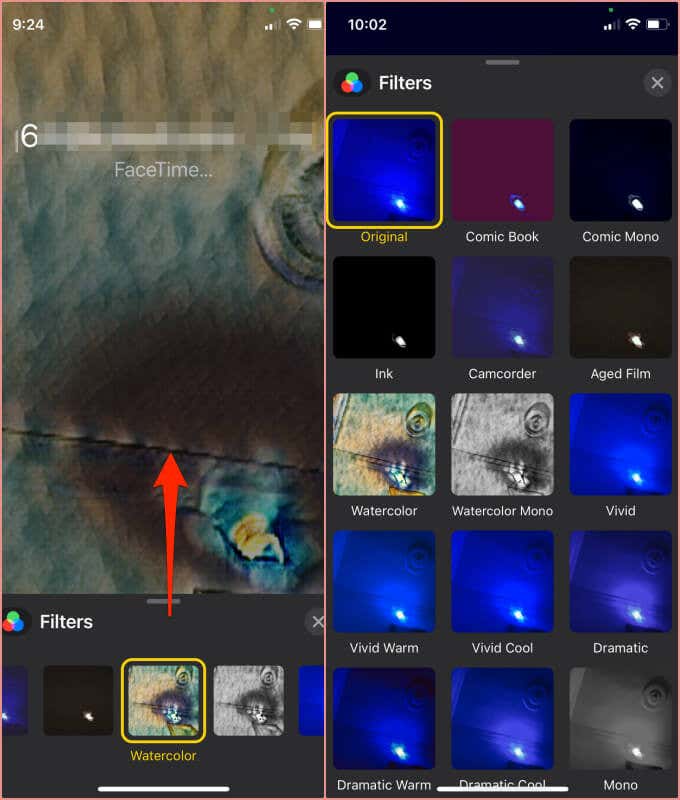
Αναμένουμε από την Apple να εισαγάγει νέα φίλτρα στο μέλλον, επομένως αυτή η λίστα μπορεί να αλλάξει με νέες ενημερώσεις iOS ή iPadOS.
Πώς να αφαιρέσετε τα φίλτρα FaceTime
Ας πούμε(Say) ότι δεν θέλετε πλέον να χρησιμοποιείτε φίλτρο. το μόνο που χρειάζεται να κάνετε είναι να ανοίξετε το παράθυρο Φίλτρο(Filter) και να επιλέξετε Πρωτότυπο(Original) .

Εκτός από τα Φίλτρα(Filters) , το FaceTime συνοδεύεται από ένα σωρό άλλα εφέ που μπορούν να ενισχύσουν τις βιντεοκλήσεις. Θα σας δείξουμε πώς να χρησιμοποιείτε αυτά τα εφέ FaceTime .
Πώς να χρησιμοποιήσετε τις ετικέτες κειμένου FaceTime
Με το Labels , μπορείτε να προσθέσετε κείμενα σε μια οθόνη κλήσης FaceTime . Για παράδειγμα, μπορείτε να χρησιμοποιήσετε Ετικέτες κειμένου(Text Labels) για να προσθέσετε το θέμα συζήτησης στην οθόνη. Η ετικέτα κειμένου θα είναι ορατή σε όλους τους συμμετέχοντες στην κλήση FaceTime . Δείτε πώς να το κάνετε:
- Πατήστε το εικονίδιο Εφέ όταν το άλλο μέρος απαντήσει στην κλήση (Effects)FaceTime .

- Πατήστε την επιλογή Κείμενο(Text) .

- Επιλέξτε ένα στυλ ετικέτας και πληκτρολογήστε το κείμενο που θέλετε στην οθόνη κλήσης. Μπορείτε να χρησιμοποιήσετε γράμματα, αριθμούς, σύμβολα και emoji.

- Πατήστε(Tap) έξω από το πλαίσιο κειμένου για αποθήκευση/προσθήκη του κειμένου στην οθόνη.
- Για να μετακινήσετε το κείμενο, πατήστε παρατεταμένα το κείμενο και μετακινήστε το στη θέση που προτιμάτε.
- Τσιμπήστε μέσα ή αφαιρέστε την ετικέτα για να μειώσετε ή να αυξήσετε το μέγεθος του κειμένου.
- Για να αλλάξετε την ετικέτα, πατήστε την και επεξεργαστείτε το κείμενο ανάλογα.

- Η διαγραφή της ετικέτας είναι επίσης αρκετά απλή. Πατήστε την ετικέτα και πατήστε το εικονίδιο x(x icon) στην επάνω αριστερή γωνία.

Πώς να χρησιμοποιήσετε αυτοκόλλητα FaceTime
Υπάρχουν δύο τύποι αυτοκόλλητων στο FaceTime για iPhone και iPad. Το “ Memoji stickers” σάς επιτρέπει να προσθέτετε τρισδιάστατα είδωλα (γνωστά ως Memojis ) στην οθόνη κλήσης, ενώ η επιλογή “Emoji stickers” σάς επιτρέπει να προσθέτετε ψηφιακές εκδόσεις επιλεγμένων emoji στο FaceTime . Δείτε πώς λειτουργούν:
Χρήση αυτοκόλλητων Memoji στο FaceTime(Using Memoji Stickers in FaceTime)
Ξεκινήστε μια συνομιλία μέσω βίντεο FaceTime με μια επαφή και ακολουθήστε τα παρακάτω βήματα:
- Πατήστε το εικονίδιο Εφέ .(Effects)
[02-facetime-effects-icon]

- Πατήστε το εικονίδιο Memoji Stickers και επιλέξτε Memoji που προτιμάτε .

- Κάντε κύλιση(Scroll) στην πρώτη σειρά για να δείτε περισσότερες κατηγορίες Memoji .

- Πατήστε την κεφαλίδα " Memoji Sticker s" για να δείτε όλα τα Memoji(Memojis) στην επιλεγμένη κατηγορία. Επιλέξτε το αυτοκόλλητο Memoji(Memoji Sticker) που θέλετε στην κλήση FaceTime .

Χρήση αυτοκόλλητων Emoji στο FaceTime(Using Emoji Stickers in FaceTime)
Δείτε πώς μπορείτε να προσθέσετε και να επεξεργαστείτε αυτοκόλλητα Emoji στο (Emoji)FaceTime .
- Πατήστε το εικονίδιο Εφέ(Effects) στο παράθυρο κλήσης FaceTime.
- Επιλέξτε το εικονίδιο Emoji Stickers .

- Σύρετε(Swipe) προς τα επάνω για να αποκαλύψετε όλα τα αυτοκόλλητα, επιλέξτε ένα αυτοκόλλητο Emoji(Emoji Sticker) και θα εμφανιστεί στην οθόνη κλήσης FaceTime .

Και τα δύο αυτοκόλλητα Memoji και Emoji(Emoji Stickers) μπορούν να μετακινηθούν και να αλλάξουν μέγεθος . Κρατήστε(Hold) και σύρετε το(τα) αυτοκόλλητο(α) στην προτιμώμενη θέση σας στην οθόνη κλήσης. Για να μεγεθύνετε ένα αυτοκόλλητο, τοποθετήστε δύο δάχτυλα πάνω του και τραβήξτε και τα δύο δάχτυλα. Κρατήστε(Hold) το αυτοκόλλητο και πιέστε ξανά τα δύο δάχτυλα για να μειώσετε το μέγεθος του αυτοκόλλητου.
Πώς να προσθέσετε σχήματα σε κλήσεις FaceTime
Τα σχήματα(Shapes) είναι ένας ειδικός τύπος 2D emoji που ξεκινούν ως κινούμενα σχέδια και καταλήγουν ως στατικά emoji. Η προσθήκη σχημάτων(Shapes) στις κλήσεις FaceTime ακολουθεί τα ίδια βήματα και διαδικασία με άλλα εφέ.
Ξεκινήστε μια κλήση FaceTime, πατήστε το εικονίδιο Εφέ , πατήστε το εικονίδιο (Effects)Σχήματα(Shapes) , επιλέξτε ένα σχήμα(Shape) και σύρετε το σχήμα(Shape) στη θέση που προτιμάτε στην οθόνη.

(FaceTime Filter) Τα εφέ (Effects)φίλτρου FaceTime δεν λειτουργούν(Working) ; 5 πράγματα(Things) που πρέπει να δοκιμάσετε
Τα εφέ FaceTime(FaceTime) ενδέχεται να παρουσιάσουν δυσλειτουργία εάν διαθέτετε παλιό iPhone ή εάν η συσκευή σας χρησιμοποιεί παλιό λειτουργικό σύστημα. Ακολουθούν ορισμένες συμβουλές αντιμετώπισης προβλημάτων που μπορείτε να δοκιμάσετε εάν αντιμετωπίζετε δυσκολίες στη χρήση φίλτρων FaceTime και άλλων εφέ.
1. Ενεργοποιήστε την κάμερά σας(1. Turn On Your Camera)
Δεν μπορείτε να χρησιμοποιήσετε φίλτρα FaceTime με απενεργοποιημένη την κάμερα της συσκευής σας. Επομένως, εάν η επιλογή "εφέ" είναι γκριζαρισμένη στο FaceTime , σύρετε προς τα επάνω το μενού FaceTime και απενεργοποιήστε την επιλογή Camera Off .

2. Επανεκκινήστε την κλήση FaceTime(2. Restart the FaceTime Call)
Τερματίστε την κλήση και ξεκινήστε την από την αρχή. Ακόμα καλύτερα(Better) , κλείστε και ανοίξτε ξανά την εφαρμογή FaceTime . Ξεκινήστε ξανά τη συνομιλία και ελέγξτε εάν τα εφέ FaceTime λειτουργούν τώρα σωστά.
3. Ελέγξτε τη σύνδεσή σας στο Διαδίκτυο(3. Check Your Internet Connection)
Τα εφέ FaceTime(FaceTime) δεν θα λειτουργήσουν εάν έχετε αργή ή κακή σύνδεση στο Διαδίκτυο(slow or poor internet connection) . Επομένως, βεβαιωθείτε ότι η σύνδεση κινητής τηλεφωνίας ή Wi-Fi λειτουργεί σωστά. Ενεργοποιήστε και απενεργοποιήστε τη λειτουργία πτήσης(airplane mode) , επανεκκινήστε το δρομολογητή σας και βεβαιωθείτε ότι η λειτουργία χαμηλών δεδομένων είναι απενεργοποιημένη στο iPhone σας(Low Data mode is disabled on your iPhone) .
4 Χρησιμοποιήστε άλλο iPhone(4 Use Another iPhone)
Δεν υποστηρίζουν όλα τα μοντέλα iPhone εφέ FaceTime . Εάν το iPhone σας δεν εμφανίζει την επιλογή «εφέ» κατά τη διάρκεια κλήσεων FaceTime , το πρόβλημα πιθανότατα οφείλεται σε ασυμβατότητα υλικού. Προς το παρόν, μόνο το iPhone 7 και νεότερο υποστηρίζουν εφέ FaceTime . Επισκεφτείτε αυτήν τη σελίδα υποστήριξης της Apple(this Apple support page) για μια ενημερωμένη λίστα iPhone που υποστηρίζουν εφέ κάμερας στο FaceTime .
5. Επανεκκινήστε το iPhone σας(5. Restart Your iPhone)
Η επανεκκίνηση της συσκευής σας μπορεί επίσης να διορθώσει προβλήματα που προκαλούν δυσλειτουργία του FaceTime . Κρατήστε πατημένο το Πλαϊνό(Side) κουμπί και ένα από τα κουμπιά έντασης ήχου ταυτόχρονα και μετακινήστε το ρυθμιστικό απενεργοποίησης προς τα δεξιά.

Περιμένετε(Wait) να κλείσει τελείως το iPhone σας και ενεργοποιήστε το ξανά– κρατήστε πατημένο το κουμπί Side μέχρι να εμφανιστεί το λογότυπο της (Side)Apple στην οθόνη.
6. Ενημερώστε το iPhone σας(6. Update Your iPhone)
Όπως αναφέρθηκε προηγουμένως, τα σφάλματα λογισμικού μπορεί να προκαλέσουν προβλήματα που σχετίζονται με το FaceTime στο iPhone σας. Εάν τα φίλτρα FaceTime εξακολουθούν να μην λειτουργούν σωστά, ενημερώστε το iPhone σας και δοκιμάστε ξανά. Μεταβείτε στις Ρυθμίσεις(Settings) > Γενικά(General) > Ενημέρωση λογισμικού(Software Update) και εγκαταστήστε οποιαδήποτε ενημέρωση στη σελίδα.
Πράγματα που πρέπει να σημειωθούν
Μπορείτε να χρησιμοποιήσετε πολλά εφέ σε μια κλήση FaceTime . Αλλά μπορείτε να εφαρμόσετε μόνο ένα φίλτρο Facetime κάθε φορά. Είναι επίσης σημαντικό να σημειωθεί ότι τα εφέ FaceTime (φίλτρα, αυτοκόλλητα, ετικέτες, σχήματα κ.λπ.) θα εμφανίζονται σε στιγμιότυπα οθόνης που έχουν καταγραφεί από άλλους συμμετέχοντες(screenshots captured by other participants) . Ομοίως(Likewise) , κάθε εφέ που χρησιμοποιείται από άλλους συμμετέχοντες θα καταγράφεται επίσης όταν τραβάτε ένα στιγμιότυπο οθόνης FaceTime .
Χρησιμοποιείτε συχνά φίλτρα και εφέ; Στείλτε ένα σχόλιο παρακάτω εάν έχετε ερωτήσεις σχετικά με τα φίλτρα FaceTime .
Related posts
Πώς να προσθέσετε κινούμενα σχέδια και οπτικά εφέ στα βίντεο του Movie Maker
Πώς να κάνετε ομαδικό Facetime σε Mac και iOS
Πώς να ηχογραφήσετε μια κλήση FaceTime και άλλες κλήσεις VOIP σε υπολογιστή και κινητό
Πώς να διορθώσετε σφάλματα ενεργοποίησης iMessage και FaceTime
Πώς να θολώσετε το φόντο στις κλήσεις FaceTime
Πώς να αλλάξετε το Legacy σε UEFI χωρίς να εγκαταστήσετε ξανά τα Windows 11/10
Πώς να αφαιρέσετε έναν λογαριασμό από τα Windows (7 τρόποι) -
Πώς να δημιουργήσετε το Ghost UEFI στα Windows 11/10
Πώς να δημιουργήσετε Διαφανή εικόνα στο Paint.NET στα Windows 11/10
Πώς να επαναφέρετε τα στοιχεία του Windows Update στα Windows 11/10
Πώς να δημιουργήσετε κινούμενο GIF από ένα αρχείο βίντεο χρησιμοποιώντας VLC και GIMP
Πώς να αλλάξετε τον κωδικό πρόσβασης phpMyAdmin στο XAMPP
Πώς να εξαγάγετε καρέ από ένα βίντεο με υψηλή ποιότητα
Πώς να μετατρέψετε την παρουσίαση OpenDocument σε βίντεο στο OpenOffice
Πώς να μετατρέψετε το MBR σε GPT χωρίς απώλεια δεδομένων στα Windows 11/10
Επαναφορά, επιδιόρθωση, επιδιόρθωση κύριας εγγραφής εκκίνησης (MBR) στα Windows 11/10
Πώς να εγκαταστήσετε και να χρησιμοποιήσετε το FFmpeg στα Windows 11/10
Πώς να ανοίξετε, να αποσυνδέσετε ή να επισυνάψετε μόνιμα ένα αρχείο VHD στα Windows 10 -
Πώς να αποσυνδέσετε ή να απορρίψετε ένα αποτυχημένο WIM σε ένα σύστημα Windows
Πώς να δημιουργήσετε ή να επαναφέρετε την εικόνα συστήματος στα Windows 11/10
